Ничто не может расстроить владельца веб-сайта WordPress, как появление на экране сообщения типа «Ошибка установления соединения с базой данных». Мы все паникуем после того, как замечаем какой-либо сбой, из-за которого наш веб-сайт WordPress не работает (например: «Эта учетная запись была заблокирована» - WordPress не работает).

Не расстраивайся. Хотя это может показаться серьезной проблемой, уверяем – ее легко решить. В этой статье вы узнаете, как исправить ошибку при установлении соединения с базой данных на веб-сайте WordPress, а также обсудим основные причины появления этой ошибки и способы ее предотвращения.
Когда появляется сообщение об ошибке подключения к базе данных?
Прежде чем мы это объясним, позвольте рассказать, как веб-сайт связан с базой данных. WordPress хранит весь контент вашего веб-сайта в базе MySQL. Он использует команды PHP для подключения к базе данных MySQL, получения необходимой информации, а затем отображает все на экране.
Теперь, когда посетитель посещает сайт, PHP выполняет код на странице, а затем запрашивает информацию в базе данных. После этого содержимое страницы отображается в браузере посетителя. Проблема возникает, когда по какой-то причине процесс не работает должным образом или код не выполняется. WordPress не понимает, что делать дальше, и выдает сообщение, как показано ниже.
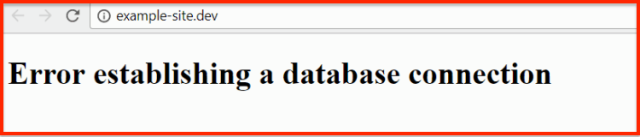
Что означает эта ошибка?
Каждый бит информации, представленной на сайте WordPress, хранится в базе данных MySQL. Сюда входят записи, страницы, дизайн макета, виджеты, темы, плагины и многое другое. Проще говоря, каждый бит информации о сайте хранится в базе.
Когда получаете такую ошибку, это означает, что сайт больше не взаимодействует или не имеет доступа к базе данных, и, таким образом, весь сайт перестает работать. В результате пользователь не видит никакого контента. Пустой белый экран с сообщением «соединение не работает должным образом» отображается всякий раз, когда какой-либо пользователь пытается подключиться к вашему сайту.
Это своего рода код ошибки HTTP 500, который означает «Коды ошибок сервера, указывающие, что запрос был принят, но ошибка на сервере помешала выполнению запроса». Этот же код состояния появляется, когда есть «внутренняя ошибка сервера».
По сути, это означает, что на сервере что-то пошло не так и запрошенный ресурс не был доставлен. Когда все работает правильно, сайт сгенерирует код состояния HTTP 200, что означает, что все в порядке. Это код доставляется, когда веб-страница или ресурс действуют именно так, как от них ожидается.
Наиболее частые причины этой ошибки в WordPress
Вот несколько распространенных причин, объясняющих, почему именно эта ошибка возникает на веб-сайте WordPress:
Неверные учетные данные для входа в базу в конфигурации WP
Наиболее частой причиной возникновения такой ошибки являются неправильные учетные данные для входа в базу. Нет похожих учетных данных для входа на сайт WordPress и входа в базу. Для входа в базу требуются отдельные учетные данные, которые слишком сложно угадать. Если произойдет какое-либо изменение имени пользователя или пароля, WordPress не сможет получить какую-либо информацию из базы данных.
Поврежденная база данных
Что делать, если база данных повреждена? Да, это может быть причиной ошибки. У всех есть плагины и темы старых версий, которые больше не используются. Но никто не тратит время на их деактивацию или удаление. Так возникают лазейки, позволяющие хакерам легко взломать сайт.
Другой возможностью может быть неудачное обновление базы WordPress, которое включает в себя пропущенные плагины, темы или даже сбой в обновлении программного обеспечения WordPress.
Смотрите также:
Как восстановить поврежденную базу данных в WordPress: 2 метода.
Взломанные файлы в установке WordPress
Возможно, в установке WordPress есть определенные поврежденные файлы, которые создают ошибку, связанную с базой данных. Такие файлы могут быть лазейками или бэкдорами, размещенными хакерами для восстановления доступа к вашему сайту.
Проблемы с сервером базы данных
На сервере могут быть проблемы, требующие быстрого решения. Например:
- База данных перегружается из-за трафика.
- Слишком большое количество запросов на одновременное подключение. Хотя это хорошо для вашего сайта, но может создать проблемы.
Этот тип проблемы обычно возникает из-за общего хостинга, когда несколько пользователей размещаются на одном сервере.
Таблицы базы данных WordPress были повреждены
Иногда таблицы повреждаются по разным причинам, и это одна из распространенных проблем, вызывающих ошибку при установлении соединения с базой данных.
Как исправить ошибку при установлении соединения с базой данных?
Прежде чем приступить к устранению этой ошибки, рекомендуем нашим читателям сделать резервную копию сайта вместе с базой данных. Сделайте это привычкой всякий раз, когда пытаетесь исправить любую ошибку на своем веб-сайте WordPress.
Есть несколько плагинов, которые автоматически делают резервную копию сайта, поэтому не нужно делать это вручную каждый раз, когда обновляете свой сайт или вносите в него какие-либо изменения. Можно использовать плагины резервного копирования WordPress, такие как UpdraftPlus или Duplicator, для резервного копирования как файлов, так и базы данных.
Теперь приступим к поиску и устранению неисправностей.
Проверьте учетные данные для входа в базу
Основная причина появления этого сообщения – неправильные учетные данные, используемые для входа в базу. Это происходит с большинством людей, которые перешли на новый хост. Убедитесь, что используете правильный логин и пароль.
Детали подключения для сайта WordPress хранятся в файле wp-config.php.
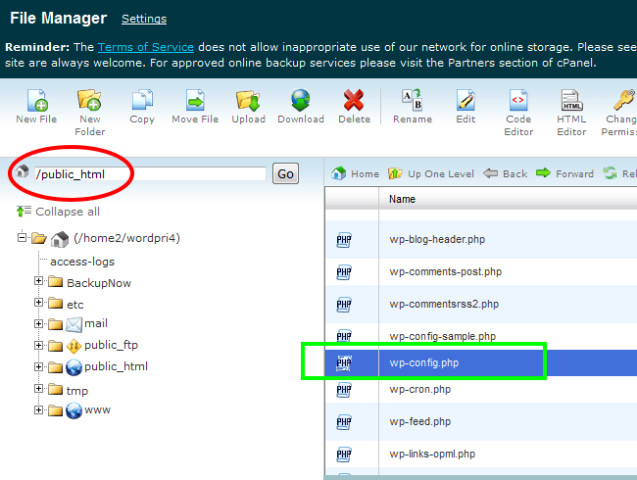
Файл содержит четыре важных элемента информации, которые должны быть верными для успешного подключения.
- Имя базы данных («DB_NAME»)
- Имя пользователя для входа («DB_USER»)
- Пароль для входа («DB_PASSWORD»)
- Хост («DB_HOST»)
Если любое из этих значений неверно, WordPress не сможет подключиться к базе данных.
Имя
// ** настройки MySQL ** //
/ ** Имя базы данных для WordPress * /
определить ('DB_NAME', 'xxxxxx');Имя пользователя MySQL
/ ** имя пользователя базы данных MySQL * /
определить ('DB_USER', 'xxxxxx');Пароль MySQL
/ ** пароль базы данных MySQL * /
определить ('DB_PASSWORD', 'xxxxxxxxx');Имя хоста MySQL (сервер)
/ ** Имя хоста MySQL * /
определить ('DB_HOST', 'локальный');
Вы можете легко найти файл wp-config.php в cPanel. Просто щелкните «Диспетчер файлов», перейдите в корень своего сайта и щелкните правой кнопкой мыши для редактирования файла. Здесь нужно сверить все входные значения с теми, которые есть на сервере, чтобы убедиться, что они верны.
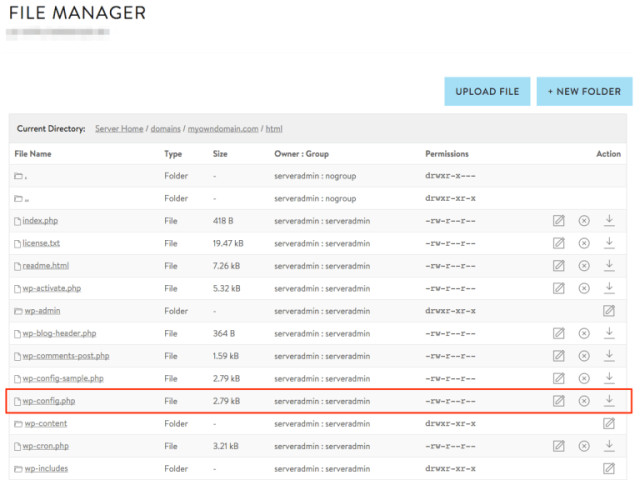
DB_Name: Первое, что нужно проверить, – это имя базы данных. Вы можете проверить его через панель управления cPanel. Войдите в phpMyAdmin и проверьте имя своей базы данных.
Когда кликните на имя своей базы данных, появляется экран со списком имен таблиц. Нажмите кнопку «Обзор» рядом с таблицей с именем wp-options и посмотрите, найдете ли вы имя и URL-адрес своего сайта вместе с другими настройками.
Если да и имя совпадает с вашей записью в wp-config, у вас правильная запись. Если URL-адрес правильный, но ваш файл wp-config неверен, измените имя в нем, чтобы оно соответствовало нужной базе данных.
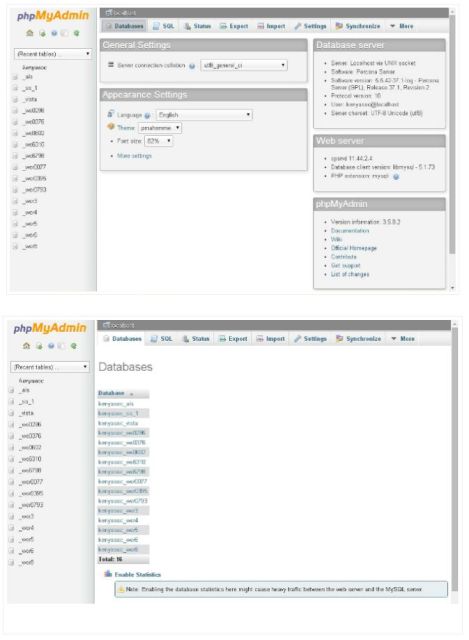
Затем проверьте имя пользователя и пароль. Это можно проверить двумя способами:
Создайте тестовый файл PHP, чтобы проверить, подключаются ли учетные данные из wp-config к базе. Вставьте следующий код:
1 2 3 4 5 6 7 8 | <?php$test Connection = mysql_connect('localhost', 'root', 'password');if (!$testConnection) {die('Error: ' . mysql_error());}echo 'Database connection working!';mysql_close($testConnection);?> |
Добавьте учетные данные в новый текстовый файл и сохраните его.
Теперь введите URL-адрес файла в свой браузер и попробуйте; вы получите сообщение «Подключено успешно» или «Не удалось подключиться».
Если вы не нашли имя пользователя и пароль в таблице, создайте новый в wp-options. Не забудьте также внести изменения в файл wp-config.
Если не знаете, как добавить нового пользователя, выполните следующие действия:
- Перейдите в cPanel и нажмите «Базы данных MySQL».
- Прокрутите до пользователей MySQL. оттуда добавьте нового пользователя.
- Выберите только что созданное имя пользователя и пароль, и нажмите «Добавить».
- Теперь найдите «Добавить пользователя в базу». Выберите только что созданное имя пользователя и пароль и нажмите «Добавить».
- Также обновите файл wp-config новыми учетными данными.
Проверьте, устранена ли ошибка.
Улучшение взломанной базы данных
Если ошибка не исчезнет, возможно, база данных повреждена. Худшее, что может появиться в базе WordPress, – это отсутствие таблиц, что случается, если новые плагины добавляют или удаляют сотни таблиц.
Это может привести к отображению сообщения «Ошибка при установлении соединения с базой» во внешнем интерфейсе, тогда как «Одна или несколько таблиц базы данных недоступны» в серверной части.
Важно отметить, что WordPress имеет режим восстановления, который можно включить. Просто добавьте в конец файла wp-config.php:
define(‘WP_ALLOW_REPAIR’, true);
Позже перейдите в следующее место на своем сайте WordPress:
https://yourdomain.com/wp-admin/maint/repair.php.
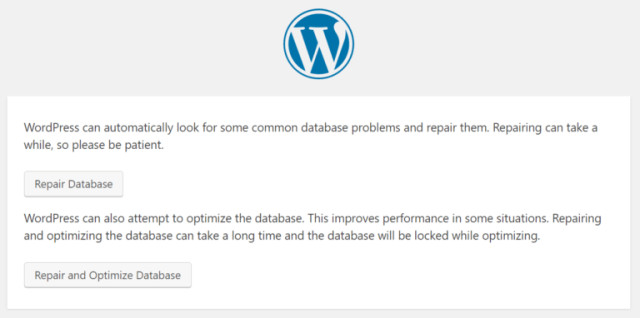
После этого у вас будет возможность восстановить и оптимизировать базу данных. Поскольку вы устраняете неполадки на своем сайте, рекомендуем использовать опцию восстановления базы, так как это быстрее.
Обязательно удалите строку кода, добавленную в файл wp-config.php после выполнения восстановления базы данных.
Вы также можете выполнить восстановление своей базы данных с помощью cPanel.
Восстановить базу с помощью phpMyAdmin

Чтобы запустить восстановление базы данных из phpMyAdmin, выполните следующие действия:
- Просто войдите в phpMyAdmin,
- Щелкните свою базу и выберите все таблицы.
- Затем в раскрывающемся списке нажмите «Восстановить таблицу». По сути, это просто запуск команды REPAIR TABLE.
Исправление поврежденных файлов
Вторая вероятная причина появления этой ошибки – могут быть повреждены файлы. Это может произойти при обмене файлами через FTP, который не так безопасен, и поэтому хакер может легко получить доступ к файлам. Эту проблему необходимо исправить как можно быстрее. Обязательно создайте резервную копию перед очисткой поврежденных файлов.
Для этого выполните следующие действия:
- Сделайте резервную копию базы вручную.
- Теперь загрузите последнюю версию WordPress и замените старую версию последней.
- Разархивируйте созданную резервную копию и удалите поврежденные файлы. Нужно удалить папку wp-content, а также файл wp-config-sample.php.
- Теперь загрузите остальные файлы в обновленную версию WordPress через приложение безопасного обмена, то есть SFTP.
- Очистите кеш браузера. Теперь еще раз проверьте, возникает ли ошибка.
Устранение проблемы с сервером
Мы постарались исправить все возможные причины этой ошибки. Но если ничего не сработало, это означает, что нужно проверить своего хостинг-провайдера, потому что это может происходить из-за проблемы с сервером базы данных.
Как мы обсуждали ранее, если это случай, когда несколько одновременных подключений используют вашу базу данных одновременно, то это может снизить скорость или даже потерять соединение с базой.
Чтобы минимизировать взаимодействие с базой данных WordPress, можете использовать плагины кеширования, такие как W3 Total Cache, WP Super Cache, Quick Cache и другие.
И, если мы говорим об общих хостах, использующих одни и те же ресурсы на серверах, то можете решить эту проблему с помощью высокопроизводительного, лучше всего управляемого хостинга WordPress. Это позволит легко обрабатывать большие объемы трафика на ваши сайты WordPress.
Как предотвратить это в будущем
Чтобы избежать ошибок подключения к базе на веб-сайте WordPress, выполните несколько шагов:
- Качественный и безопасный веб-хостинг WordPress. Работайте только с хостами, которые оптимизировали свои платформы для работы с WordPress.
- Обязательно создавайте регулярные резервные копии каждый раз, когда обновляете свой сайт. Вы также можете установить простой плагин резервного копирования, такой как UpdraftPlus, который работает автоматически.
- Обновляйте плагины и темы.
- Удалите плагины или темы WordPress, которые больше не используются, и периодически проверяйте свои темы и плагины WordPress на наличие вредоносных программ.
- Всегда обновляйте свой WordPress до последних версий.
Источник: secure.wphackedhelp.com





















Комментарии к записи: 0